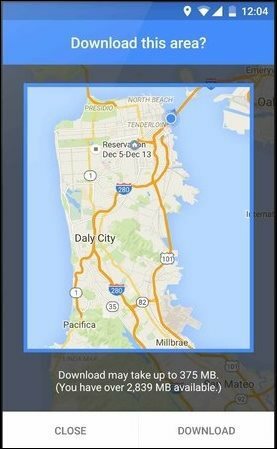Windows Live SkyDrive pievienošana diska vēstulei pārlūkprogrammā Windows Explorer [Padomi]
Microsoft Vindovs 7 Windows Tiešraide Debess Brauciens Mākoņglabātuve / / March 18, 2020

Windows Live SkyDrive ir 25 GB bezmaksas tiešsaistes krātuves vietas. Lai lieliski izmantotu šo vietu, jums ir nepieciešams vienkāršs piekļuves veids. Izmantojot bezmaksas lietojumprogrammu Gladinet, jūs varat viegli SkyDrive kartēt uz datora diska burtu, lai jūs varētu pārlūkot to tā, it kā tas būtu fiziski pievienots.
Bezmaksas utilīta ir pieejama gan 32 bitu, gan 64 bitu Windows 7, XP un Vista. Kā parasti, ar jebkuru jaunu programmatūru es vispirms uzmeklēju: Pakalpojuma noteikumi un Privātuma politika. Es priecājos ziņot, ka abi izskatās diezgan standarta ar “bez smieklīgiem priekšmetiem”. Gladinet uzstādīs vairāk nekā tikai Windows Live Skydrive, bet šajā soli pa solim mēs pieturēsimies pie Skydrive instrukcijas. apmācība.
Kā pievienot Skydrive diska vēstulei operētājsistēmā Windows 7 Explorer
1. Lejupielādēt un Uzstādīt Gladineta. Instalēšanas process ir vienkāršs, un tam vajadzētu būt tikai dažām minūtēm, tāpēc mēs to izlaidīsim un uzstādīsim / izmantosim.
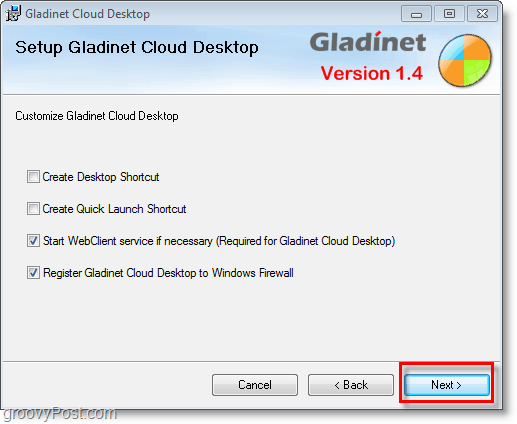
2. Kad instalēšana ir pabeigta, tiek parādīts uzvedne ar informāciju par licenci,
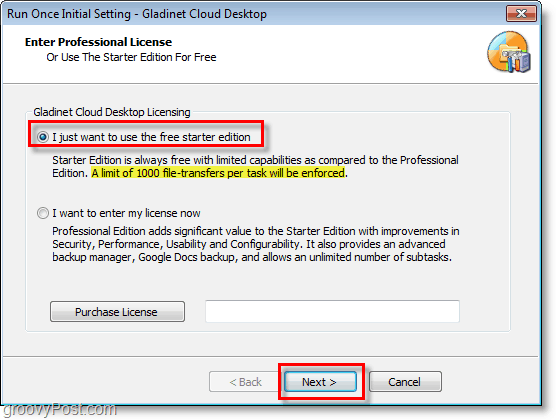
3. Reģistrēties ar Gladineta, šis solis nav obligāts, bet tas nesāp. Ievadiet tavs epasta adrese un tad KlikšķisNākamais.
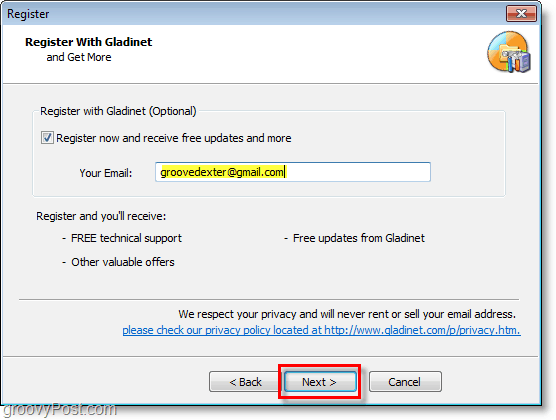
4. Nākamais, Izvēlieties kas Tiešsaistes uzglabāšanas pakalpojumi jūs vēlaties pievienot savam kartētajam virtuālajam diskam. Lai viss būtu vienkāršāk, pieturēsimies tikai pie Skydrive, jo vēlāk ir ērti pievienot citus. Pēc tam, kad esat izvēlējies krātuves izvēli KlikšķisNākamais.
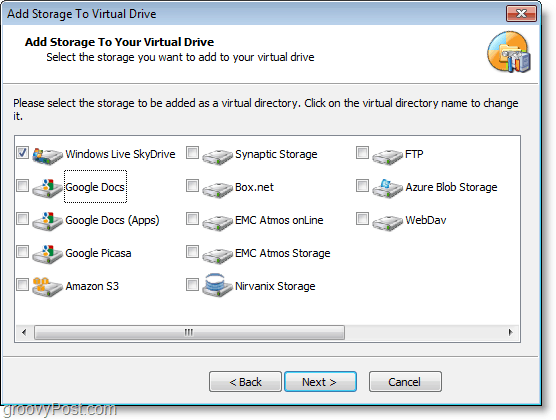
5. Jūs apmeklēsit lapu Vispārējie iestatījumi, un šeit mainīsit gandrīz visu apkārt esošo. Obligāti jāveic Rediģēt Gladinet Drive etiķete un nosauciet to par kaut ko piemērotu. Šī etiķete tiks parādīta nākamreiz kā jūsu Z: brauciet, kad esat Skats Mans dators. Lai palielinātu drošību KlikšķisPārmaiņas priekš Profila šifrēšana.
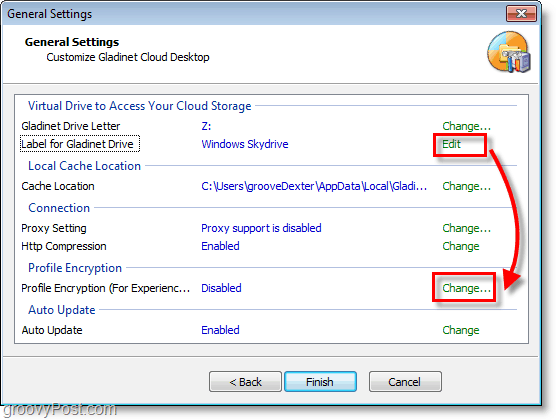
6. Klikšķis Šifrēt profilu pēc tam izvēles rūtiņu Veids iekšā jauna parole vietējā virtuālā diska profilam. Klikšķislabi lai saglabātu un atgrieztos lapā Vispārīgi iestatījumi, pēc tam KlikšķisPabeidz.
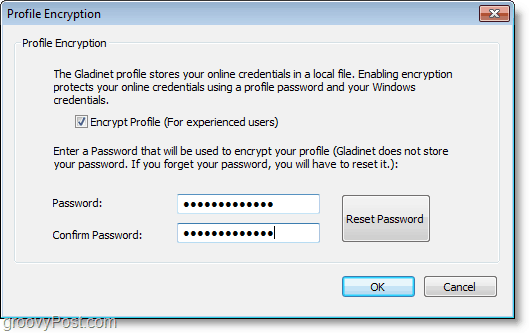
7. Tagad, kad Gladinet ir iestatīts, tas darbosies. Jums tiks lūgts ievadīt tikko izveidoto profila paroli. Ievadiet tavs Profila parole un KlikšķisPieslēgties.
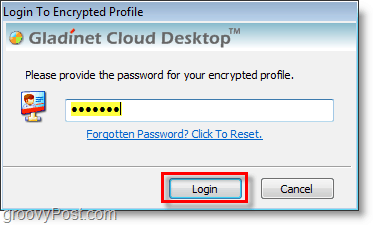
8. Jūsu Z: diskam tagad jābūt pieejamam ar etiķeti, kuru izveidojāt iepriekš. No Z: brauciet Atvērt Fails sauca Windows Live SkyDrive.gvm. Tad jūs Ievadiet tavs Windows Live akreditācijas dati. KlikšķisNākamais kad esat tos ievadījis.
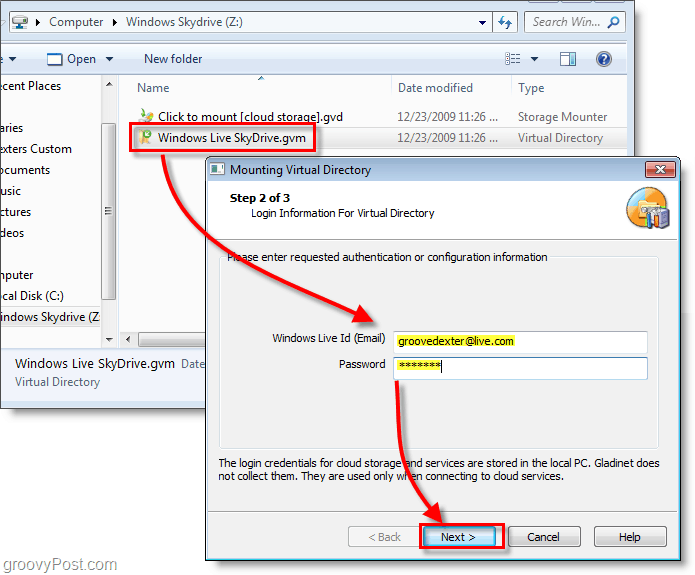
9. Nākamajā lapā KlikšķisPabeidz un Gladinet uzstādīs SkyDrive uz Z:. Lai fails darbotos, ir nepieciešams spraudnis, Klikšķis Jā kad parādās dialoglodziņš, to instalējiet un turpiniet.
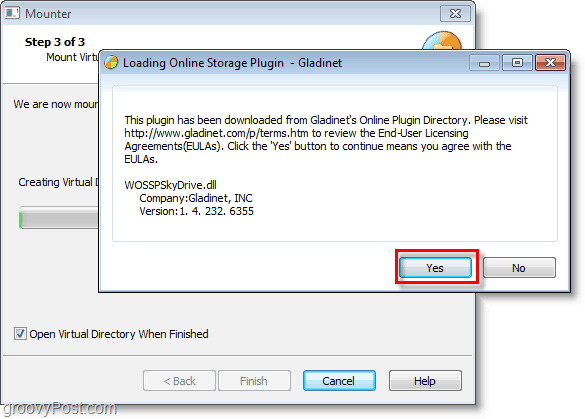
10. Kad disks ir uzstādīts, jums tiks piedāvāta opcija Rezerves tavs Datnes. Ja vēlaties automātiski skenēt un dublēt visus dokumentus, attēlus, mūziku vai videoklipus datorā, šis rīks ir parocīgs. Ja jūs neinteresē, vienkārši KlikšķisAtcelt.
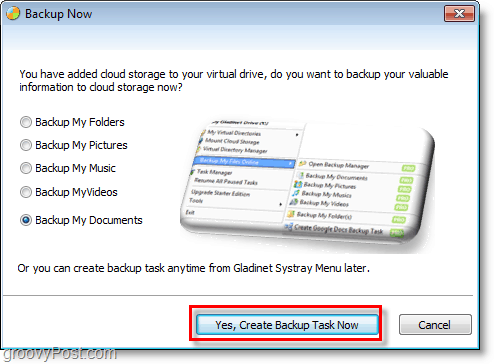
Voila! Tagad Skydrive ir pievienots jūsu Z: diskam, izmantojot programmatūru Gladinet. No šī brīža jūs varat viegli vilkt un nomest failus SkyDrive tāpat kā tas bija jūsu fiziskā datora sastāvdaļa. Kad velciet un nometat failu, tas tūlīt tiek augšupielādēts, un parādīsies augšupielādes statusa lodziņš, lai jūs informētu par tā darbību.
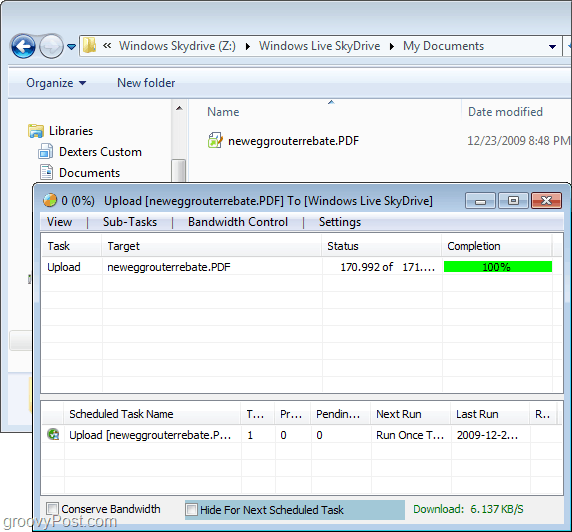
Tikai lai pārliecinātos, varat pieteikties savā Windows Live konts un apskatiet savu Skydrive no oficiālās vietnes. Jūsu augšupielādētiem dokumentiem / failiem vajadzētu būt turpat, tāpat kā jūs tos augšupielādējāt.
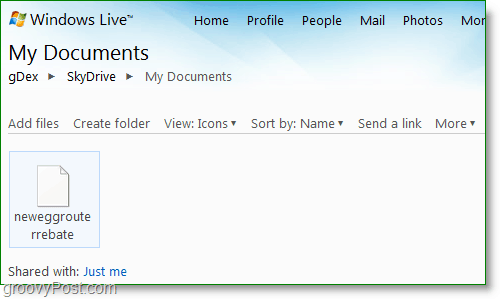
Ir pieejami vēl daži rīki, lai Skydrive kā Windows diska burtu uzstādītu, piemēram, Skydrive Explorer tomēr es ceru, ka Microsoft tikai apturēs trakumu un integrēs Windows Live Skydrive tieši sistēmā Windows bez trešās puses rīkiem.
![Windows Live SkyDrive pievienošana diska vēstulei pārlūkprogrammā Windows Explorer [Padomi]](/uploads/acceptor/source/78/free_horizontal_on_white_by_logaster__1_.png)